支票批量套打程序0424
- 格式:xls
- 大小:496.50 KB
- 文档页数:41
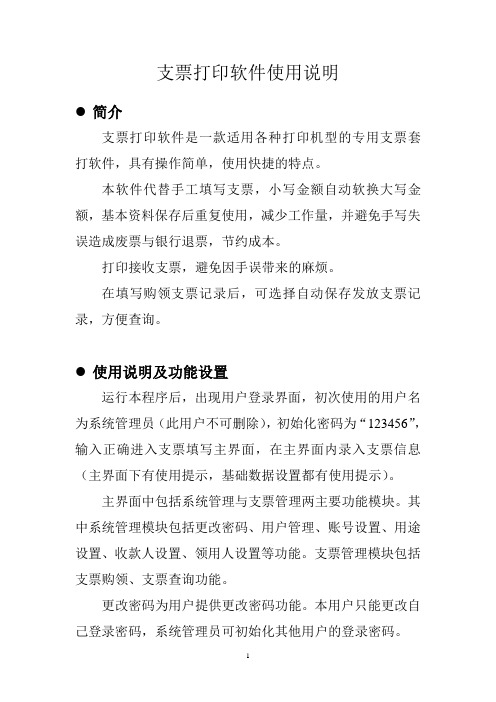
支票打印软件使用说明●简介支票打印软件是一款适用各种打印机型的专用支票套打软件,具有操作简单,使用快捷的特点。
本软件代替手工填写支票,小写金额自动软换大写金额,基本资料保存后重复使用,减少工作量,并避免手写失误造成废票与银行退票,节约成本。
打印接收支票,避免因手误带来的麻烦。
在填写购领支票记录后,可选择自动保存发放支票记录,方便查询。
●使用说明及功能设置运行本程序后,出现用户登录界面,初次使用的用户名为系统管理员(此用户不可删除),初始化密码为“123456”,输入正确进入支票填写主界面,在主界面内录入支票信息(主界面下有使用提示,基础数据设置都有使用提示)。
主界面中包括系统管理与支票管理两主要功能模块。
其中系统管理模块包括更改密码、用户管理、账号设置、用途设置、收款人设置、领用人设置等功能。
支票管理模块包括支票购领、支票查询功能。
更改密码为用户提供更改密码功能。
本用户只能更改自己登录密码,系统管理员可初始化其他用户的登录密码。
用户管理为管理登录用户功能。
可增加登录用户,初次增加的用户的初始化密码为“123456”。
只有系统管理员可新增及删除登录用户。
账号设置为支票开户银行设置。
用途设置为支票用途设置。
收款人设置为支票的收款人设置。
领用人设置为支票的领用人设置。
设置后账号、用途、收款人、领用人可在主界面中调用。
支票购领为购领支票后的数据录入。
领用日期的默认日期为系统当前日期,付款银行在账号设置后可在本模块中调用,使用号码默认为0,总张数为自动计算截止号码与起始号码,剩余张数是在支票使用中保存数据后自动计算。
密码为可选项。
支票查询为发放支票保存记录的查询。
可按查询条件进行查询,查询后的数据可生成Excel文件。
主界面录入说明:1.填写支票时在存根栏的金额栏内录入支票小写金额。
2.点击出票日期中的年、月、日可选择日期。
3.选择出票人账号显示付款行名称。
4.支票号码是在登记购领支票数据后显示。
重要提示首次使用:需先设置打印页面位置及打印机位置。

用excel制作票据打印模板的技巧第一部分讲解用excel快速制作票据打印模板的总体思路,第二部分讲解具体的做法。
以此来避免手写票据带来的慢、累、易出错的问题。
一、总体思路(只是简单说一下,具体的请见第二部分)。
1、将空白票据(支票、进账单、收款收据等)用扫描仪扫描成jpg格式的图片,然后用图像处理软件简单处理一下即可。
2、将经过处理后的图片作为excel工作表的背景,调整每个项目的打印位置时要用到。
然后在背景的基础上,调整行高与列宽,使之打印位置适合,最后加上公式(有现成的公式照搬)即可。
3、做好的模板文件,背景部分不会被打印出来,只打印出自己填写上去的部分:二、具体的做法。
1、百度搜索:支票套打王。
2、找到并进入Excel支票套打王官方网站的首页。
3、点击页面最上方的那张图片,进入一个网页。
4、进去之后,你会发现在此页面可以下载整套票据打印模板的制作教程,包括视频教程和word教程,其中视频教程录自套打高手本人在电脑操作上的一步步动作,十分详细,即使电脑零基础的人也可以学会。
5、万一你对自己不放心,怕做不好,或者工作忙没时间做,在此页面上也可以找到帮助你制作模板的人,自己可以在一旁清闲。
三、附加说明。
1、如果你制作出来的是银行票据打印模板,做出来之后的基本功能是:A、年月日不用填写,会根据电脑系统当前时间自动填写;B、填入金额之后,模板会自动将这个数字分成一个个独立的数字,如:;C、大写金额不用填写,自动生成。
D、存根和票面的重复部分,只需填写一处即可,不必填写两次。
2、如果这些功能不能满足要求,可以到此网站下载免费的支票打印软件——Excel支票套打王软件,用来操作支票打印模板。
具体功能是:①刚开始使用的时候可以将常用的收付款人信息储存在模板文件中,第二次开票的时候,只需输入户名中的其中一个字,或首字拼音即可调用出数据库中的收款人信息,并且自动将户名、账号、开行等一键填写上去;②如果是新增的收付款人信息,可以一边填写票据,一边将收付款人信息自动保存到信息库中,下次可以调用;③打印之后,自动产生打印记录,以便事后查询;④支持批量打印,可以根据事先准备好的清单进行打印。

如何套打特殊的单据或票据很多企业会有按照自己要求印刷或购买的单据或票据,如发货单、出入库单、收据、销售单、标签(合格证等)、凭证、合同、支票、进账单、证明、工资单、工作证等。
这些单据和票据的传统填写方法是手写,但手写的规范性和工作效率都不尽人意。
用打印机套打就成为代替手写的不二之选。
然而,由于不同单据或票据格式各异,要求五花八门,普通用户很难实现这些异型单据的套打。
下面给大家介绍一种用易人票据王设计模板套打特殊单据的方法。
一、格式模板设计1.准备样张图片需要实现精确套打的关键是每个打印内容相对位置和印刷好的单据位置完全相同,所以,定制模板的第一步是扫描一张与印刷票尺寸完全一致的样张图片:扫描好样张存成JPG文件后,用PS或其他软件进行裁剪,去掉多余部分,并记住图片尺寸。
注意:扫描好的图片不要随意修改分辨率,如果修改了分辨率,文档宽和高应记住修改前的大小。
否则据此定制的模板尺寸与实际单据不符,位置也会大相径庭。
2.新建模板下载安装易人票据王软件后,在格式菜单中点“新建格式”,按提示输入格式名称、宽和高,就完成了一个空白模板。
新建的格式模板现在还是完全空白,没有任何内容,下一步,需要先导入第一步准备好用于参照的样张图片。
在背景上点右键,弹出菜单中点“更换背景图”(如果更换背景图灰色无法点开,只须先把上面“锁定格式”勾选去掉即可):按提示选择第一步准备好的JPG图片文件,就可以导入图片:3.添加内容框在背景图上点鼠标右键,弹出菜单中点“添加内容框”。
选择需要添加的内容框【点右边下拉按钮,可以选择文本框、图像框、可选框、标签、线条五种类型】。
五种内容框用途:文本框:用于输入要打印的内容。
图像框:用于添加打印图像。
可选框:用于打印勾选。
标签框:用于打印固定文字。
线条:用于绘制表格并打印。
添加内容框后会出现一个文本框【文本框右侧是此框名称,默认为“标签”】。
把鼠标移到文本框左上角按下左键拖动可以移动文本框的位置,右下角按下左键拖动可以缩放文本框大小【其他内容框操作方法类似】。

Excel支票套打王软件简介:本软件是资深Excel精英团队的经典作品,帮助广大出纳解决了支票套打难题,深受好评。
下载本银行支票打印模板的步骤是:一、百度搜索五个字:支票套打王二、进入Excel支票套打王官方网站,在首页有一张图片如下,点击这张图片:这样就进入了另一个网页,在这个网页的上方,有两个按钮:先下载Excel支票套打王软件,下载后安装,安装结束之后,在桌面上会多出一个文件夹,文件夹里面有一个文件:“支票打印模板示例文件”。
打开这个文件,然后点击第二个绿色按钮,进行在线对照学习软件的操作,不需要几分钟就可以快速学会软件的操作。
学会操作之后,点击本网页下方的这个按钮,就可以免费下载本银行的支票打印模板使用:功能特点:是目前国内唯一率先采用单字联想技术的套打软件,用户在填写票据时,只需在收款人输入框填写一个字,立即帮您联想出相关的户名,帮助记忆力不好的朋友解决了烦恼。
不仅如此,还支持全键盘输入,省却了在填写票据时,鼠标移来移去浪费时间的烦恼。
使用教程图文并茂,极易懂。
学习了软件教程,相当于学习了Excel教程,一举两得,有疑问,找网站在线客服会回答。
软件主要功能:1、单字联想输入;2、单位简称输入;3、全键盘输入;4、下拉菜单输入;5、自动产生打印记录;6、批量打印;7、可以导入模板。
在此网站,有很多的会计出纳实用资料可以免费下载:一、会计出纳做账宝典。
主要作用是帮助会计出纳新人快速掌握会计出纳实际工作中的操作技巧,原价198元,现免费下载,下载地址:主页右下方,有一篇文章:“会计出纳资料下载地址大全(会计出纳做账宝典)”二、专门为财务人量身定做的Excel视频教程,下载地址:主页上方有一个栏目:Excel入门与精通。
财务人员要提高工作效率,非掌握excel不可。
三、会计考试复习资料,不需要解释。
后面的内容为了凑足字数而写,不需要观看:母子公司、总分公司和挂靠体系下的工程项目的管帐核算窍门2012-12-21 9:8肖太寿【大中小】【打印】【我要纠错】修建工程项目核算在实习中,首要存在三种状况:一种是母子公司体系下的项目工程核算;二是总分公司体系下的项目工程核算;三是挂靠体系下的项目工程核算。
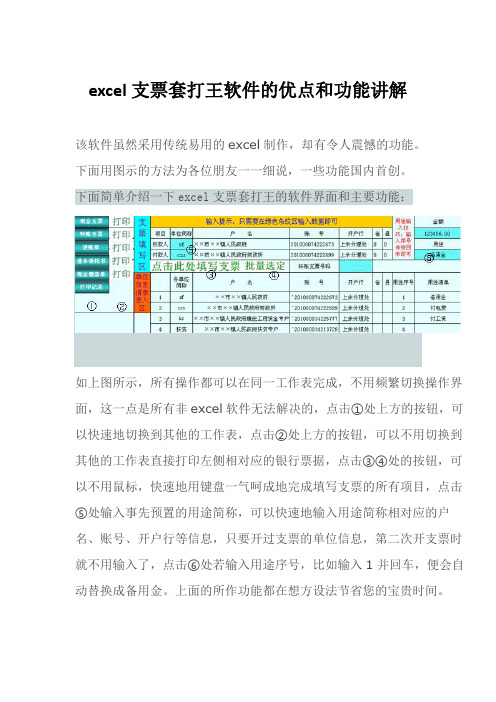
excel支票套打王软件的优点和功能讲解
该软件虽然采用传统易用的excel制作,却有令人震憾的功能。
下面用图示的方法为各位朋友一一细说,一些功能国内首创。
下面简单介绍一下excel支票套打王的软件界面和主要功能:
如上图所示,所有操作都可以在同一工作表完成,不用频繁切换操作界面,这一点是所有非excel软件无法解决的,点击①处上方的按钮,可以快速地切换到其他的工作表,点击②处上方的按钮,可以不用切换到其他的工作表直接打印左侧相对应的银行票据,点击③④处的按钮,可以不用鼠标,快速地用键盘一气呵成地完成填写支票的所有项目,点击⑤处输入事先预置的用途简称,可以快速地输入用途简称相对应的户名、账号、开户行等信息,只要开过支票的单位信息,第二次开支票时就不用输入了,点击⑥处若输入用途序号,比如输入1并回车,便会自动替换成备用金。
上面的所作功能都在想方设法节省您的宝贵时间。
二、直观的票据模板界面。
如上图所示,支票打印位置所见即所得,根本不用担心每项打印位置调来调去的麻烦,看到是准的位置,打出来也是准的位置,使用者最多只需调整上边距和左边距。
三、支持保存打印记录的功能
如上图,所有开出去的支票,事后都会保存到打印记录的工作表中,把您所开支票的时间、收付款人情况、用途、付款方式都忠实地记录下来,方便您日后的查询,可以按关键词筛选归类,也可以复制粘贴到其他的工作簿进行操作。
excl支票套打王的其他优点:1、用支票竖打的方式,更适合各类税控打印机和激光打印机,打印机放纸定位更加准确;2大多数办公人员都会使用excel软件,更加符合国人的使用习惯。

凭证套打解决方案凭证套打解决方案作为财会人员,日常工作中经常要填写会计凭证,对于业务量大的单位来讲,如果采用手工作业,这项工作将占用财会人员大量时间,而且也容易出错。
但如能利用计算机进行凭证套打,凭证填写的工作量将大大下降,也不容易出错。
这里提出一套凭证套打方案,希望能对其他会计人员有所帮助。
一、软件及硬件准备软件:Microsoft Excel、ACDSEE 4.0 POWERPACK(或其他图像编辑工具)硬件:针式打印机、A4幅面扫描仪、普通彩色垫板(如无彩色垫板,可在word中新建一空白文档,将其背景色设为纯黑色,用喷墨或激光打印机打印一张空白页即可代替垫板)其中A4幅面扫描仪和ACDSEE 4.0 POWERPACK(或其他图像编辑工具)是为了取得凭证模板而需要的专门工具。
二、凭证模板的制作直接用扫描仪默认设置扫描出来的凭证往往和实际凭证的大小相差太大,不能直接用作模板。
这里以中国人民银行进帐单为例,说明如何制作与实际凭证大小相一致的模板,其他凭证模板的取得与此类似。
将凭证放入扫描仪,最好在凭证背面放上色差较大的普通彩色垫板,以便于将来进行图象编辑。
将扫描仪的扫描模式设为“杂志类”、“彩色24位”,分辨率选择自定义,设为94~98DPI (视扫描仪型号不同而有所变化,笔者所用清华紫光扫描仪设为96 DPI)。
具体设置如图一:图一:扫描设置设置完毕后进行扫描。
取得凭证图象。
随后将取得的图象导入ACDSEE 4.0 POWERPACK中的编辑器中进行编辑。
扫描所得图象中凭证与背景有强烈色差,非常利于剪裁。
利用编辑器直接将凭证剪裁出来,另存为新文件。
如图二:图二:在ACDSEE 4.0 POWERPACK编辑器中进行图象剪裁由于扫描仪扫描出来的文件通常都是BMP或TFT格式的,通常还要进行格式转换,将其转换为jpg格式以减少文件体积。
利用ACDSEE 4.0 POWERPACK提供的格式转换功能很容易做到这点。

用Excel设计的支票打印小应用[摘要]本文从宏语句设计、单元格属性设置与函数应用、打印及纸张设置等方面详细介绍用Excel软件设计的支票打印小应用,只需填入收款人、小写金额、内容3个项目即可实现打印支票的自动化,进行大写金额和大写日期的自动转化,记录已打印支票的各项信息,提供已用支票、未用支票张数,无空余支票提醒,无金额或无收款人时不执行打印等功能。
[关键词]Excel软件;支票打印;应用2003年7月的《中国会计电算化》杂志上曾刊登过一篇笔者关于打印票据的文章,后在实践中笔者对Excel的应用有了更深的理解和认识,现将新的票据打印应用进行重新整理。
原来的应用主要是使用Word的邮件合并功能,后来在使用中感觉还是比较麻烦,需要用到Word和Excel软件。
新应用放弃了邮件合并功能,只用到Excel 软件。
1设计思路支票打印需要输入的项目为:收款人、日期、款项内容、开户银行及账号、大小写金额。
首先,希望只需要输入收款人、款项内容、小写金额就可以完成所有填开项目。
如果收款人和款项内容是比较固定的,最好通过下拉框选择输入。
大写日期和大写金额能自动填写。
其次,希望系统实现对支票信息的管理,即能记录每一张支票的开票时间、收款人、款项内容、金额等信息,同时能提供已开支票张数、未开支票张数,无空余支票时能提醒购买新支票。
此外,软件应该能在无金额或无收款人时不执行打印。
2设计过程根据上述思路,需要充分利用Excel的各项功能,特别是宏的设计。
2.1大写金额的自动填写默认金额最大为玖仟玖佰玖拾玖万玖仟玖佰玖拾玖元玖角玖分。
在此需要自定义一个函数(大写金额),打开Excel软件,在工具下选择“宏”,打开VB编辑器,插入一个新模块,在其中建立一个函数,其代码如下:PublicFunction中文金额(小写)A=Replace(Replace(Replace(Replace(Replace(Replace(Replace(Replace(Replace(Replace(小写*100,0,"零"),1,"壹"),2,"贰"),3,"叁"),4,"肆"),5,"伍"),6,"陆"),7,"柒"),8,"捌"),9,"玖")SelectCaseLen(小写*100)Case10B=Mid(A,1,1)&"仟"&Mid(A,2,1)&"佰"&Mid(A,3,1)&"拾"&Mid(A,4,1)&"万"&Mid(A,5,1)&"仟"&Mid(A,6,1)&"佰"&Mid(A,7,1)&"拾"&Mid(A,8,1)&"元"&Mid(A,9,1)&"角"&Mid(A,10,1)&"分"Case9B=Mid(A,1,1)&"佰"&Mid(A,2,1)&"拾"&Mid(A,3,1)&"万"&Mid(A,4,1)&"仟"&Mid(A,5,1)&"佰"&Mid(A,6,1)&"拾"&Mid(A,7,1)&"元"&Mid(A,8,1)&"角"&Mid(A,9,1)&"分"Case8B=Mid(A,1,1)&"拾"&Mid(A,2,1)&"万"&Mid(A,3,1)&"仟"&Mid(A,4,1)&"佰"&Mid(A,5,1)&"拾"&Mid(A,6,1)&"元"&Mid(A,7,1)&"角"&Mid(A,8,1)&"分"Case7B=Mid(A,1,1)&"万"&Mid(A,2,1)&"仟"&Mid(A,3,1)&"佰"&Mid(A,4,1)&"拾"&Mid(A,5,1)&"元"&Mid(A,6,1)&"角"&Mid(A,7,1)&"分"Case6B=Mid(A,1,1)&"仟"&Mid(A,2,1)&"佰"&Mid(A,3,1)&"拾"&Mid(A,4,1)&"元"&Mid(A,5,1)&"角"&Mid(A,6,1)&"分"Case5B=Mid(A,1,1)&"佰"&Mid(A,2,1)&"拾"&Mid(A,3,1)&"元"&Mid(A,4,1)&"角"&Mid(A,5,1)&"分"Case4B=Mid(A,1,1)&"拾"&Mid(A,2,1)&"元"&Mid(A,3,1)&"角"&Mid(A,4,1)&"分"Case3B=Mid(A,1,1)&"元"&Mid(A,2,1)&"角"&Mid(A,3,1)&"分"Case2B=Mid(A,1,1)&"角"&Mid(A,2,1)&"分"Case1B=Mid(A,1,1)&"分"EndSelect中文金额=BForC=4To1Step-1’建立4次循环。

用Excel轻松打印支票的方法篇一:支票日期填写用打印机方法支票日期填写用打印机方法有一件事,不知道的人很多:支票大小写日期可以用Excel自动准确填写,只要使用了Excel支票打印模板和打印机,根本不用手工填写支票的大小写日期,因为Excel会从当前电脑系统中自动获取日期数据,并且自动填写好,从来不会出现大小写日期填写错误的情况。
现在介绍出纳如何利用打印机和Excel准确、快速、省力地填写支票,整个过程不用花钱,也非常简单,这种支票的填写方法已经被越来越多的出纳广泛采用。
从此以后就避免了手工填写支票累、慢、易出错被银行退票的情况发生。
需要的材料:一台电脑、一台打印机即可,针式打印机比激光打印机好,因为除了可以打印支票,还可以打印多联票据,如进账单、电汇单、业务委托书等。
有了这些材料,就可以自己制作票据打印模板了。
具体的实施办法:1、将空白的银行票据用扫描仪扫描成jpg格式的图片,然后用图像处理软件处理一下,接着打开Excel,利用这张图片作为背景就可以做出相应的Excel银行票据打印模板,打印出来的尺寸大小和原始票据一模一样。
如果你不会做模板,有一个很好的方法:百度搜索六个字:支票打印软件,然后在搜索结果页的前五页(最多前十页)中找,会找到Excel支票套打王官方网站,和网站的工作人员说一下,说请帮忙制作支票打印模板,他们会帮你制作票据打印模板的,你自己在一旁清闲就可以了。
2、Excel模板制作完成之后,在使用过程中,如果有不懂的地方,网站会免费指导你的。
票据模板的作用:①大写日期、小写日期根据电脑系统时间自动产生、大写金额根据小写金额自动产生,无需填写,节省了时间;②准确率高,不容易出错,不容易被退票;③省力,节省时间,模板位置已经帮你调好了,你只需调整页边距即可。
3、你如果认为已经很省力了,那就错了。
如果在此网站上下载一个免费的Excel支票打印软件,更加省力。
如果找不到下载地址,还是询问网站即可,还可以免费咨询软件的用法。

用Excel轻松打印支票的方法篇一:支票日期填写用打印机方法支票日期填写用打印机方法有一件事,不知道的人很多:支票大小写日期可以用自动准确填写,只要使用了支票打印模板和打印机,根本不用手工填写支票的大小写日期,因为会从当前电脑系统中自动获取日期数据,并且自动填写好,从来不会出现大小写日期填写错误的情况。
现在介绍出纳如何利用打印机和准确、快速、省力地填写支票,整个过程不用花钱,也非常简单,这种支票的填写方法已经被越来越多的出纳广泛采用。
从此以后就避免了手工填写支票累、慢、易出错被银行退票的情况发生。
需要的材料:一台电脑、一台打印机即可,针式打印机比激光打印机好,因为除了可以打印支票,还可以打印多联票据,如进账单、电汇单、业务委托书等。
有了这些材料,就可以自己制作票据打印模板了。
具体的实施办法:1、将空白的银行票据用扫描仪扫描成格式的图片,然后用图像处理软件处理一下,接着打开,利用这张图片作为背景就可以做出相应的银行票据打印模板,打印出来的尺寸大小和原始票据一模一样。
如果你不会做模板,有一个很好的方法:百度搜索六个字:支票打印软件,然后在搜索结果页的前五页(最多前十页)中找,会找到支票套打王官方网站,和网站的工作人员说一下,说请帮忙制作支票打印模板,他们会帮你制作票据打印模板的,你自己在一旁清闲就可以了。
2、模板制作完成之后,在使用过程中,如果有不懂的地方,网站会免费指导你的。
票据模板的作用:①大写日期、小写日期根据电脑系统时间自动产生、大写金额根据小写金额自动产生,无需填写,节省了时间;②准确率高,不容易出错,不容易被退票;③省力,节省时间,模板位置已经帮你调好了,你只需调整页边距即可。
3、你如果认为已经很省力了,那就错了。
如果在此网站上下载一个免费的支票打印软件,更加省力。
如果找不到下载地址,还是询问网站即可,还可以免费咨询软件的用法。
此软件有五个作用:①如果你已经在模板中输入了成百上千个收款人户名账号等信息,第二次填写票据,想填写数据库中的收款人时,只需输入户名中的一个字,搜索一下,然后一键就可以填写被搜索到的户名账号等信息;②也可以输入户名中的部分首字拼音进行查询填写收款人;③只要填写过收款人信息,就会自动保存起来,下次不用重复填写;④自动保存打印记录;⑤批量打印。

银行票据套打软件【智能版】用户手册##讯腾佳时软件公司##三晶同和数码技术##2006-10-18目录1.欢迎使用32.试用和注册32.1 获得试用版本32.2 如何注册43.获取帮助54.系统管理54.1 用户管理64.2 更改口令64.3 重新登录74.4 界面风格75.根底数据管理105.1预置数据管理105.2维护存储表125.3维护票据类型146.模板管理146.1 模板目录管理156.2 模板管理177.模板设计197.1 直线197.2 方框217.3 标签217.4图片227.5编辑框237.6日期267.6年月日277.7金额明细框288.票据打印298.2打印设置298.3打印预览308.4票据打印319.票据查询319.1查询设置319.2票据查询3310.感谢341.欢迎使用“银行票据套打软件〞是一款完全自定义打印内容的专业票据打印软件。
软件预定假设干票据模板,可以根据需要自己定制模板。
可以在常用的平推针式打印机上打印。
本软件的当前最高版本V8.18。
欢迎选用银行票据套打软件,我们将为您提供最优质的服务。
2.试用和注册2.1 获得试用版本可以从##三晶同和公司获得本软件的安装光盘,试用期为100次打印,没有功能限制。
试用期过后如果还没有注册,软件将无法使用,请尽快和三晶同和公司联系:2.2 如何注册在您获得软件安装文件的任何时间段,不管是试用期还是过了试用期,都可以联系三晶同和软件公司注册本软件,注册的步骤为:1. 双击软件安装目录中的注册程序:2. 把序列号栏的字符序列纪录或复制下来。
以、、电子等方式提供应三晶同和公司。
3. 三晶同和软件公司验证您为公司合法用户,根据您的序列号发放注册码给您。
4. 收到三晶同和公司发给您的注册码后,打开“1〞中打开过的注册程序,数据注册码,如果注册码正确,系统将显示:5. 如果成功,那么您将可以无限期在该机器合法使用本软件。
6. 如果注册码有错,系统会提示:如果您是三晶同和软件公司“银行票据套打软件〞软件的合法用户,请联系本公司,我们将尽快给您最优质的服务。

支票业务操作手册一、支票的开具1、支票的开具应当符合国家相关法律法规的规定,如《中华人民共和国票据法》等。
2、支票的抬头应填写清楚,如有误,需及时更正。
3、支票的金额、日期、收款人名称不得更改,更改的支票无效。
4、支票开出后,应在规定时间内向收款人发出通知,并妥善保存相关凭证。
二、支票的接收1、收款人收到支票后,应立即核对金额、日期、收款人名称等信息,确保无误后方可接收。
2、收款人接收支票时,应要求付款人出示有效证件,并做好记录。
3、收款人接收支票后,应及时通知付款人进行确认,避免出现纠纷。
三、支票的兑付1、收款人在支票到期日前,应向银行提交兑付申请。
2、银行在收到兑付申请后,应当进行审核,如有误,应及时告知收款人;如无误,应当在规定时间内兑付。
3、收款人在收到银行兑付通知后,应及时领取款项。
四、注意事项1、支票业务应当遵循诚实信用原则,不得有欺诈行为。
2、支票业务应当规范操作,不得违反国家法律法规的规定。
3、支票业务应当妥善保存相关凭证和记录,以备查验。
福费廷业务操作手册一、福费廷业务概述福费廷业务是一种国际贸易结算方式,是指在国际贸易中,通过福费廷公司购买并承兑远期汇票或本票,以实现无追索权的票据贴现。
福费廷业务的核心是风险担保和汇款保障,为国际贸易双方提供了一种高效、安全的结算方式。
二、福费廷业务操作流程1、出口商向福费廷公司提交承兑远期汇票或本票,福费廷公司对票据进行审核,确认无误后出具购买确认书。
2、出口商将购买确认书交付给进口商,进口商凭借此确认书向福费廷公司支付贴现款项。
3、福费廷公司将贴现款项支付给出口商,同时接管了票据的索权。
4、进口商在票据到期日向福费廷公司支付票据金额,福费廷公司将票据赎回,完成整个福费廷业务流程。
三、福费廷业务风险及应对措施1、票据欺诈风险:福费廷公司在承兑远期票据时,可能面临虚假票据、欺诈等风险。
为应对此风险,福费廷公司应加强对票据的审核,提高风险识别能力。

隐藏0值的两种方法:1、用条件格式。
单击列标B,全选B列后(当然也可以比如B2:B1000),格式-条件格式-单元格数值-等于-0,这样就设置好了条件,也就是说当等于0时如何如何了。
再(右边的)格式-字体-颜色-点选右中的白色,确定确定。
这样当B列中的任何单元格值为0时,就变白看不到了。
要求单元格用白色而不要有填充色。
2、公式法:在原公式的基础上加个IF函数。
语法大意为: =IF(原公式=0,"",原公式) 解释:当公式运算值为0时,显示空格,不为0时显示计算值。
用Excel做支、发票模板用Excel做支、发票模板。
自动显示年月日(年月日分别显示在不同的单元格)自动显示年月日(下面例子假设小写年在A6、小写月在B6、小写日在C6)自动显示小写年=YEAR(TODAY())自动显示大写年=TEXT(MID(A6,1,1),"[DBNUM2]")&TEXT(MID(A6,2,1),"[DBNUM2]")&TEXT(MID(A6,3 ,1),"[DBNUM2]")&TEXT(MID(A6,4,1),"[DBNUM2]")自动显示小写月=MONTH(TODAY())自动显示大写月=IF(B6<10,"零"&TEXT(B6,"[DBNUM2]"),TEXT(B6,"[DBNUM2]"))自动显示小写日=DAY(TODAY())自动显示小写日=IF(OR(C6<11,C6=20,C6=30),"零"&TEXT(C6,"[DBNUM2]"),TEXT(C6,"[DBNUM2]"))注:(大写年月日的A6、B6、C6需随着小写年月日显示的单元格的不同而改变)自动显示年月日(年月日显示在同一单元格)=TEXT(TODAY(),"yyyy年mm月dd日")(不想显示年月日三字则用空格代替)小写金额转换成大写金额(下面例子假设小写金额在A8)下面的公式可以实现:="大写金额:"&IF(ROUND(A8,2)<0,"无效数值",IF(ROUND(A8,2)=0,"零",IF(ROUND(A8,2)<1,"",TEXT(INT(ROUND(A8,2)),"[dbnum2]")&"元")&IF(INT(ROUND(A8,2)*10)-INT(ROUND(A8,2))*10=0,IF(INT(ROUND(A8,2))*(INT(ROUND(A8,2)*100)-INT(ROUND(A8,2)*10)*10)=0,"","零"),TEXT(INT(ROUND(A8,2)*10)-INT(ROUND(A8,2))*10,"[dbnum2]")&"角")&IF((INT(ROUND(A8,2)*100)-INT(ROUND(A8,2)*10)*10)=0,"整",TEXT((INT(ROUND(A8,2)*100)-INT(ROUND(A8,2)*10)*10),"[dbnum2]")&"分")))如直接显示大写金额则是:=IF(ROUND(A8,2)<0,"无效数值",IF(ROUND(A8,2)=0,"零",IF(ROUND(A8,2)<1,"",TEXT(INT(ROUND(A8,2)),"[dbnum2]")&"元")&IF(INT(ROUND(A8,2)*10)-INT(ROUND(A8,2))*10=0,IF(INT(ROUND(A8,2))*(INT(ROUND(A8,2)*100)-INT(ROUND(A8,2)*10)*10)=0,"","零"),TEXT(INT(ROUND(A8,2)*10)-INT(ROUND(A8,2))*10,"[dbnum2]")&"角")&IF((INT(ROUND(A8,2)*100)-INT(ROUND(A8,2)*10)*10)=0,"整",TEXT((INT(ROUND(A8,2)*100)-INT(ROUND(A8,2)*10)*10),"[dbnum2]")&"分")))注:(大写金额的A8需随着小写金额显示的单元格的不同而改变)下面是把一个单元格的金额(根据位数的不同)分别写到不同的单元格里。

浅谈在EXCEL中财务票据“套打”模板的制作摘要:根据当前财务电算化的使用情况,为提高财务工作效率,以实例制作,灵活应用设计技巧,设计出套打印模板, 不仅消除了手工填写费时费力易出错等弊端,而且提高了工作效率。
关键词: EXCEL 套打模板制作在会计电算化高度发展的今天,会计原始凭证的手工填制越来越显得繁琐,手工凭证不仅难以实现整齐化、标准化、规范化管理,而且填制麻烦,差错率高。
部分会计从业人员希望有一套方便适用的程序解决凭证套打问题,这只是一个美好的愿望,实际上根本不可能实现。
因为原始凭证种类多种多样、层出不穷,没有一套程序能预知后来的凭证格式;再者,已有的凭证也格式不一,同一类凭证也存在因印刷的原因导致边距位置的偏差,如果开发出一个套打程序,操作者也势必面临根据凭证边距偏差手工多次调整纸张位置的问题,因此程序根本没办法全部解决工作中精确打印的问题.其实,相信大家对Excel都比较熟悉,只要挖掘Excel的潜在功能且,而运用得当,是可做到准确定位输出的。
笔者经过多次试验,摸索出成功定位的方法,可以在几乎不用试打的情况下,很容易地在印刷的财务票据上打印出需要填写的数据。
本文以设计现金支票套打模板为例,在Excel2003上详细讲解套打模板实施步骤,以期给广大同行提供一种设计思路。
一、利用图像扫描技术,取得财务票据图片将凭证放入扫描仪,最好在凭证背面放上色差较大的普通彩色垫板,以便于将来进行图象编辑。
将扫描仪的扫描模式设为“杂志类"、“彩色24位",分辨率选择自定义,设为94~98DPI (视扫描仪型号不同而有所变化,笔者所用清华紫光扫描仪设为96 DPI).设置完毕后进行扫描,取得凭证图象。
随后将取得的图象导入ACDSEE 4.0 POWERPACK中的编辑器中进行编辑.扫描所得的图象中凭证与背景有强烈色差,利于剪裁.利用编辑器直接将凭证剪裁出来,另存为新文件。
由于扫描仪扫描出来的文件通常都是BMP或TFT格式的,通常还要进行格式转换,将其转换为jpg格式以减少文件体积,ACDSEE 4。

K/3项目单据套打操作规程金蝶软件(中国)有限公司二〇一三年四月单据套打操作规程进入金蝶K/3单据套打的方式:步骤一:进入金蝶K/3主控台后,点击系统选项,在其下拉条中点击K/3客户端工具包;步骤二:进入K/3客户端工具包后,选择单据套打工具,分为财务单据套打和供应链单据套打,以供应链单据套打为例,双击供应链单据套打;步骤三:双击供应链单据套打后出现登陆界面,输入用户名和密码,即可进入套打工具;进入套打工具后,显示以下界面:下面以新增生产领料单为例,展示新建套打的流程:点击功能菜单上的新增按钮;点击后展示新增套打的页面;输入套打名称—大连液力生产领料单;选择类型--生产领料单,单击确定;以下就是新增套打进入后的页面:表头活动表体表尾说明:该页面主要分两部分:表体部分、空白部分;表体部门又分为三部分:第一行:表头第二行:活动表体第三行:表尾套打基本概念供应链单据的套打基本概念包括:1、表头、活动表体、表尾,是表的基本结构,其中表头是指单据的表头固定内容部分,一般是首行;表尾是指单据的表尾内容一般是末行;而活动表体指的是凭证中的分录区域或账簿中的条目区域。
可以参考上图所示的三部分位置。
2、页眉、页脚,是指整页的页眉/页脚,而不是针对单据而言。
3、层,即一种具有属性的对象容器,在里面可以包含多个对象。
层可以增加,也可以删除。
分层后,用户可打印特定的图层,比如:可分别选择打印表格层、内容层。
4、对象,即设置对象,包括表头、活动表体、表尾,直线,矩形,文本,图形等。
5、对象属性,一般的对象均具有颜色和线条、大小及位置、文本内容、文本属性等属性。
6、活动文本,在套打原始单据中除直线、固定文字、图形等,其它根据证、账、表的实际情况需要从数据库中取数进行打印的对象。
首先设置空白处的字段:右击可以调出设置选项:选择绘制--文本双击文本或者右击均可以调出其属性界面:首先说明以下固定文本和活动文本:固定文本:打印时固定不变的文字文本,即打印时按用户输入的文本内容打印;活动文本:是打印时按关键字检索单据上的业务数据,从而打印出业务数据内容的文本。

银行支票业务操作手册第一章基本规定第一条基本概念支票是指由出票人签发的,委托办理支票存款业务的银行或者其他金融机构,在见票时无条件支付确定的金额给收款人或者持票人的票据。
单位、个人之间的商品交易、劳务供应、清偿债务等款项支付,均可以使用支票。
支票根据用途不同可分现金支票、转账支票和普通支票。
第二条基本规定(一)现金支票只能用于支取现金,转账支票只能用于转账;普通支票可以用于支取现金,也可以用于转账,普通支票左上角划两条平行线的,为划线支票,划线支票只能用于转账。
目前,我行出售的是现金支票和转账支票,不使用普通支票。
支行在办理支票的委托收款提出借方业务时可能会受理他行的普通支票。
(二)单位和个人在同城或异地的各种款项结算,均可使用支票。
(三)单位和个人签发支票必须包括以下要素:表明支票字样、无条件支付的委托、确定的金额、付款人名称、出票日期、出票人签章。
(四)支票的付款人为支票上的出票人开户行。
(五)支票的金额、收款人名称,可以由出票人授权补记,未补记前不得背书转让和提示付款。
(六)支票的出票日期必须使用中文大写。
使用小写填写的,银行不予受理。
大写日期未按要求规范填写的,银行可予受理,但由此造成损失的,由出票人自行承担。
(七)支票的大小写金额必须一致,二者不一致的票据无效,银行不予受理。
(八)支票的提示付款期限为自出票日起10日,到期日遇节假日顺延。
(九)支票的出票人所签发的支票金额不得超过其付款时在付款人处实有的存款金额。
出票人签发的支票金额超过其付款时在付款人处实有的存款金额的,为空头支票。
禁止签发空头支票。
(十)开立支票存款账户和领用支票,必须有可靠的资信,并存入一定的资金。
支票一经背书即可流通转让,具有通货作用,成为替代货币发挥流通手段和支付手段职能的信用流通工具。
第二章出售支票业务处理第三条审核要求(一)客户领购现金支票和转账支票,应填制“重要空白凭证购买清单”在开户营业机构领购。
(二)银行出售支票时,如领购单位是第一次领购,应当零张少量出售,日后根据领购单位结算量再酌情出售。

Excel套打票据办法打票据背景图片准确尺寸的简单获取方法在财会管理工作中,经常使用Excel套打票据来提高工作效率和质量。
Excel套打票据的设计步骤一般是:1、用扫描仪扫描票据,生成票据的图片文件;调整票据图片的尺寸,使其在Excel 中打印输出后与实际票据大小一致。
2、将在第一步取得的图片设为背景,通过调整单元格行高、列宽,确定票据所有需填写数据的位置(可以是多行和多列的合并)。
3、充分利用Excel的函数设置公式、设置数据有效性等。
使我们在几乎不需输入汉字的情况下输入少量基础数据后就可完成数据输入工作。
如支票套打,一般情况下只需选择输入收款单位、用途和输入付款金额,其他数据通过利用函数设置公式全部自动生成。
4、通过调整页边距将数据打印到票据指定位置。
以上票据套打设计中,难度比较大的是调整票据图片的尺寸,使其在Excel中打印输出后与实际票据大小一致,它决定票据打印的效果。
查阅网上资料,很多人采取反复打印调整的方法,这种方法费时、费纸。
本人在Excel套打票据设计实践中,引入了参照表的方法,操作非常简单,图片尺寸准确。
其步骤为:1、启动Excel,打印一张只有表格线的参照表,一般为A4幅面,根据票据情况确定是横向还是纵向,表格线要最细的。
2、将票据用少量胶水粘贴在参照表上,注意票据的横线、竖线与参照表的横线、竖线重合或平行。
将其放入扫描仪中扫描,检查扫描后的图片是否横平竖直,如果横平竖直,另存为图片文件;如果不是横平竖直,调整扫描仪中的票据位置,重新扫描。
3、进入Excel,插入刚扫描的图片文件。
裁减掉参照表左边和上边空白部分;向左和上移动图片,使图片左上角与A1单元格左上角重合;调整图片宽度,使参照表竖线与相应列对齐;调整图片高度,使参照表横线与相应行对齐。
此时,图片大小与实际大小基本一致,裁减掉票据图片四周不需用部分。
4、打印输出调整后的票据图片,与票据进行比较,再进行微调,一般最多调整1-2像素(0.5mm以下)即可。
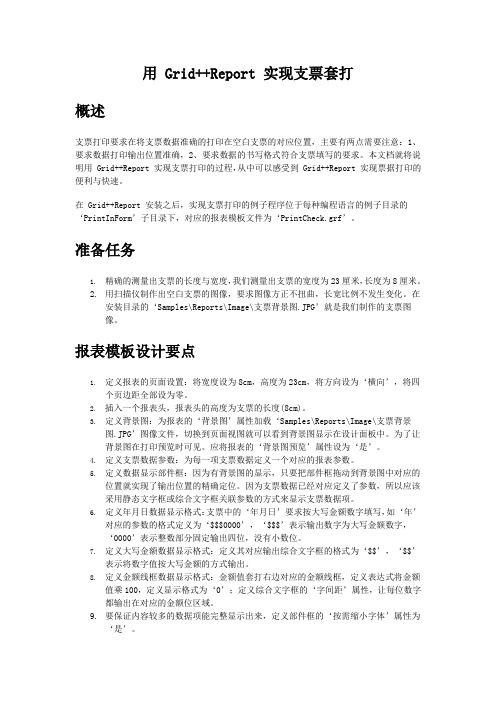
用 Grid++Report 实现支票套打概述支票打印要求在将支票数据准确的打印在空白支票的对应位置,主要有两点需要注意:1、要求数据打印输出位置准确,2、要求数据的书写格式符合支票填写的要求。
本文档就将说明用 Grid++Report 实现支票打印的过程,从中可以感受到 Grid++Report 实现票据打印的便利与快速。
在 Grid++Report 安装之后,实现支票打印的例子程序位于每种编程语言的例子目录的‘PrintInForm’子目录下,对应的报表模板文件为‘PrintCheck.grf’。
准备任务1.精确的测量出支票的长度与宽度,我们测量出支票的宽度为23厘米,长度为8厘米。
2.用扫描仪制作出空白支票的图像,要求图像方正不扭曲,长宽比例不发生变化。
在安装目录的‘Samples\Reports\Image\支票背景图.JPG’就是我们制作的支票图像。
报表模板设计要点1.定义报表的页面设置:将宽度设为8cm,高度为23cm,将方向设为‘横向’,将四个页边距全部设为零。
2.插入一个报表头,报表头的高度为支票的长度(8cm)。
3.定义背景图:为报表的‘背景图’属性加载‘Samples\Reports\Image\支票背景图.JPG’图像文件,切换到页面视图就可以看到背景图显示在设计面板中。
为了让背景图在打印预览时可见。
应将报表的‘背景图预览’属性设为‘是’。
4.定义支票数据参数:为每一项支票数据定义一个对应的报表参数。
5.定义数据显示部件框:因为有背景图的显示,只要把部件框拖动到背景图中对应的位置就实现了输出位置的精确定位。
因为支票数据已经对应定义了参数,所以应该采用静态文字框或综合文字框关联参数的方式来显示支票数据项。
6.定义年月日数据显示格式:支票中的‘年月日’要求按大写金额数字填写,如‘年’对应的参数的格式定义为‘$$$0000’,‘$$$’表示输出数字为大写金额数字,‘0000’表示整数部分固定输出四位,没有小数位。

攀枝花商业银行Excel支票打印模板(软件加模板) 出纳填写支票的方式有两种:一种是手写,一种是电脑和打印机自动填写。
由于手写太慢辛苦易出错,现在大部分出纳都纷纷采用电脑+Excel+打印机的方式来实现支票的套打。
下载本银行支票打印模板的步骤是分两步:1、百度搜索五个字:支票套打王;2、进入Excel支票套打王官方网站,在首页找到那张有关山峰的图片,点击就可以下载本银行的Excel支票打印模板。
在此网站,有很多的会计出纳实用资料可以下载:一、会计出纳做账宝典。
给会计出纳新人学习用的,下载地址:主页右下方,有一篇文章:“会计出纳资料下载地址大全(会计出纳做账宝典)”二、财务人员Excel应用视频教程,下载地址:主页上方有一个栏目:Excel入门与精通。
财务人员要提高工作效率,非掌握excel不可。
三、会计考试复习资料,不需要解释。
后面的内容为了凑足字数而写,不需要观看:现金流量表编制方法新探一、直接法编制现金流量表的系统性缺陷用直接法编制现金流量表时,目前使用的是工作底稿法和T型账户法,采用的手段是编制调整分录。
将权责发生制记录的经济业务转换为收付实现制反映。
但是,由于现金流量表是在期末编制,调整分录的综合性很强,账户之间的关系错综复杂,涉及到多个资产负债表、利润表项目,有些资产负债表、利润表项目又涉及多个调整分录。
这样,调整过程非常繁琐和复杂,其难度很大,出错的可能性也大。
工作底稿法和T型账户法主要存在以下缺陷:(一)不利于审查、核对和更正现金流量表的编制不是按照账务处理程序完成的,因此不利于会计人员进行对账和查账。
另外,调整分录在期末时编制,日常无法查询、核对现金流量。
(二)不利于人员的分工企业会计人员职权划分很细,日常业务均为分散处理,各自拥有部分明细科目权限。
然而,编制现金流量表的调整分录彼此牵连,而且调整方式又具有多样性,所以必须由专门会计人员完成。
这样造成日常处理与期末处理时的人员发生变动,缺乏连贯性,难以保证数据的准确性。